
、 ライブの写真 またはライブの写真, または生活, 彼らが新しい 機能 導入 アップル, そう遠くない昔, として 目新しさ デバイスで iOS. 彼らはありません以上 写真 それです 追加します, 前面と背面の両方, 、 第 2 半分のビデオ. デバイス キャッシュがこのビデオを維持するまで写真を撮ることにしました, 写真のマウント前に、の瞬間に行った時, 写真, 後の時間.
結果として, あなたの携帯電話の画面に写真がある場合。 iPhone, 場合 我々 は保持します。 それ以上, 我々 はビデオ再生のこれらの 3 秒間表示されます。, 同じに前部と後部.
真実は、それらを見るの初めて, ES 楽しい 前に、写真の後に何が起こるかを参照してくださいに面白いと, しかし、他の回で, これは結果になってしまうものです。 不要です, 私たちは結局写真になりますが、 多くの部屋を取ってください。 私たち iPhone と, したがって, 我々 が滞在しています。 スペースがないです。 あなたの携帯電話ですぐに.
あなたの iPhone 上のライブ写真を非アクティブ化または無効にする方法
アプリケーションを開くとき、 カメラ, あなたが見ることができます。, 部分で 中央上, 、 アイコン と 3 つの同心円. このアイコンに使用されます。 有効または無効にします。 選択、 ライブの写真. 場合, 画像のように, 、 アイコン は 黄色, ライブ写真があることを示してください。 アクティブ化, その一方で場合, あります。 白または薄い灰色, ライブの写真は、します。 無効になっています。.
ため 有効または無効にします。 、 ライブの写真, 単に このアイコンをクリックします。.
、 問題 アプリケーションを開くたびに、 カメラ, 、 ライブの写真 は デフォルトで有効化, ので、 常に 我々 は自分自身を思い出させる必要があります。, 私はそれらを使用しない場合, の それらを無効にします。.
もう一度, アップルがそれを与える 可能性 この設定の保存は、カメラ アプリケーションを開くたびに、, 、 ライブの写真 そのそれらを設定したので、 最後の時間 このアプリケーションを使用してください。. 一連のこれを達成するために手順を紹介します:
ステップ 1. あなたの携帯電話をモバイルで iPhone, を押して、 アイコン の 設定.
ステップ 2. オプション画面で, 移動します。 以下 オプションを表示するには 写真とカメラ. それを押してください。.
ステップ 3. 新しい画面で示す, に向かって滑空に戻る 以下, セクションが見つかるまで カメラ, オプション内にあります。 設定を保存します。. プレス それ以上.
ステップ 4. 最後に, 次の画面で, 呼ばれるオプションがあります。 ライブ写真. このオプション, アクティブになる場合, 設定した状態を保存するカメラになります、 ライブの写真 使用の最後の時間. 逆の場合, カメラ アプリケーションを開くたびに, これらがされます。. アクティブです このオプションは、 設定を保存します。.
事実! 今のところ, ライブ写真の非アクティブ化または活性化に関連してカメラのアプリケーションで行った変更は、します。 保存します。 次にカメラを使用するを再構成する必要はありません。. だから、すでに のみ あなたが残っています。 無効にする、 “生活写真” アプリケーションで 押すことによって で、 アイコン の 同心円, うちはスポーク前, 白くなるまで, 、 ライブの写真 は 無効にします。. この方法では, 任意 写真 そのような保存だけはをします。, 写真, 通常、携帯電話で写真を撮ることができますサイズを占領, 作る, この方法では, 何 スペースを節約します。 あなたの携帯電話に iPhone.

















 iOS
iOS 
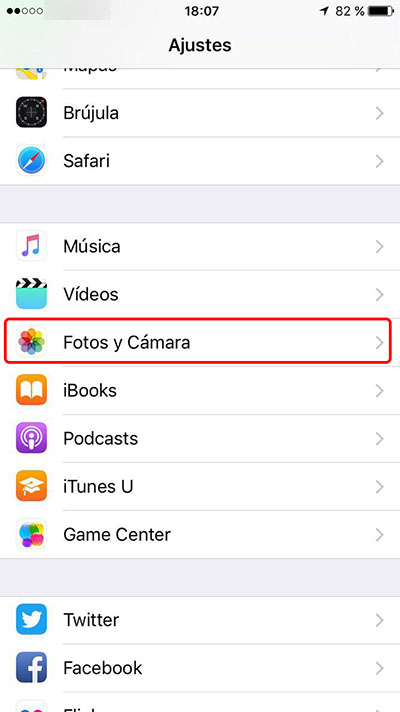
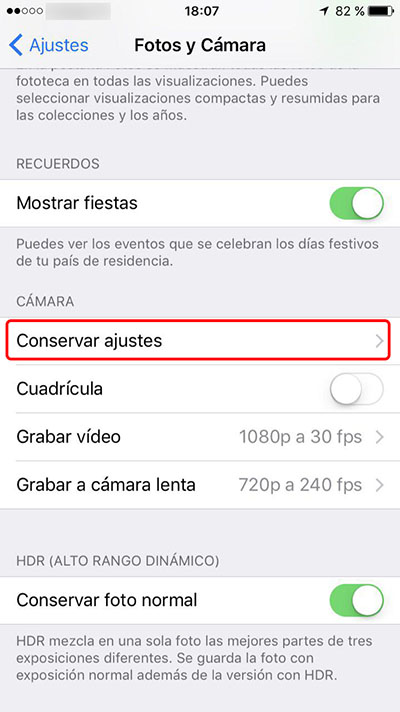
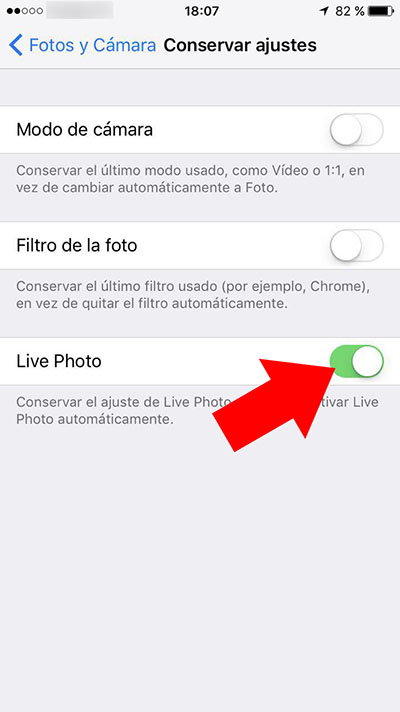











3 上の考え"またはあなたの iPhone 上のライブ写真を無効にするをオフにする方法”
あなたはそれを説明するよう、それは動作しません, 別の方法が必要があります。
こんにちはビクター, 記事に関して右だった. 私達は変更し、テスト, 今それが働くかを確認することできます。. コメント😉ありがとうございます
完ぺきですね
どうもありがとうございます